Souhaitez-vous apprendre à utiliser une stratégie de groupe pour activer le service de bureau distant ? Dans ce tutoriel, nous allons vous montrer comment activer le service de bureau à distance sur tous les ordinateurs dans le domaine à l’aide d’un GPO.
• Windows 2012 R2
• Windows 2016
• Windows 2019
• Windows 10
• Windows 7
Liste des équipements
La section suivante présente la liste des équipements utilisés pour créer ce didacticiel.
En tant qu’associé Amazon, je gagne des achats admissibles.
Tutoriel lié à Windows:
Sur cette page, nous offrons un accès rapide à une liste de tutoriels liés à Windows.
Tutoriel GPO - Activer le service de bureau à distance
Sur le contrôleur de domaine, ouvrez l’outil de gestion des stratégies de groupe.

Créez une stratégie de groupe.

Entrez un nom pour la nouvelle stratégie de groupe.

Dans notre exemple, le nouveau GPO a été nommé : MY-GPO.
Dans l’écran Gestion des stratégies de groupe, développez le dossier nommé Objets de stratégie de groupe.
Cliquez avec le bouton droit sur votre nouvel objet stratégie de groupe et sélectionnez l’option Modifier.

Dans l’écran de l’éditeur de stratégies de groupe, développez le dossier de configuration de l’ordinateur et recherchez l’élément suivant.
Accédez à l’option Connexions.
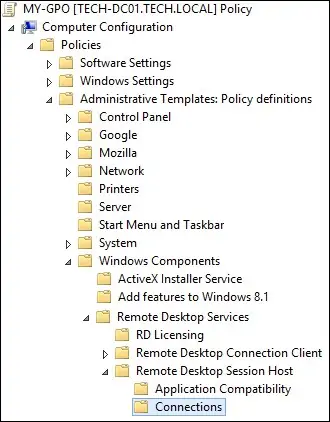
Activer l’option appelée Autoriser les utilisateurs à se connecter à distance en utilisant les services de bureau distants.
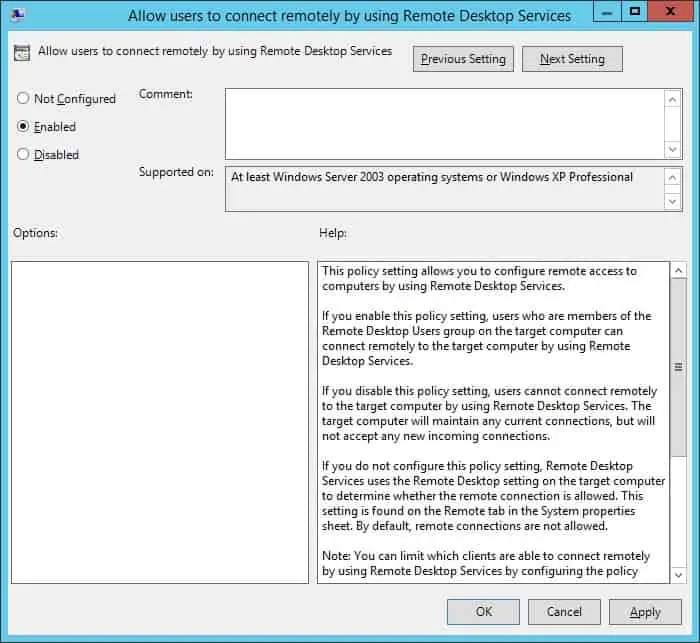
En option, accédez au dossier de sécurité pour activer l’authentification au niveau du Réseau.
Activez l’option appelée Exiger l’authentification de l’utilisateur pour les connexions distantes en utilisant l’authentification au niveau du Réseau.
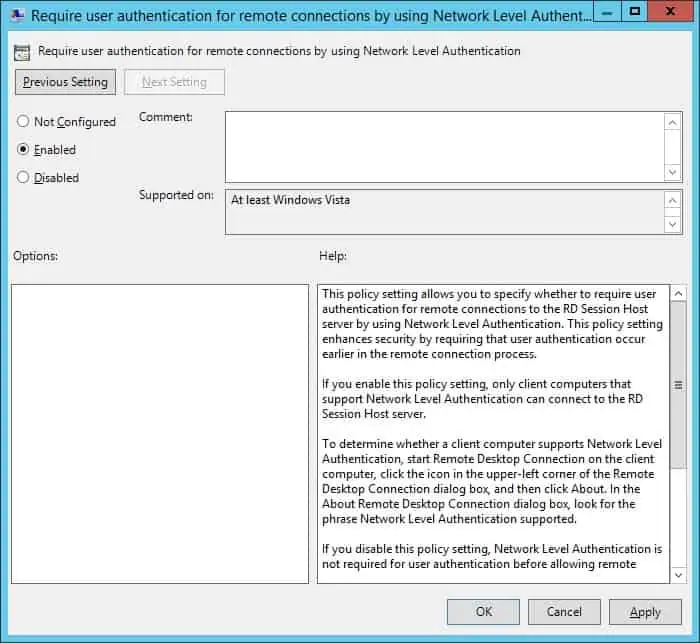
Pour enregistrer la configuration de stratégie de groupe, vous devez fermer l’éditeur de stratégie de groupe.
félicitations! Vous avez terminé la création de GPO.
GPO tutoriel - Créer une règle de pare-feu
Dans l’éditeur de stratégie de groupe, sélectionnez l’option nommée Pare-feu Windows avec sécurité avancée.

Créez une nouvelle règle entrante.

Sélectionnez l’option Personnalisé.

Autoriser la connexion sur le port 3389.
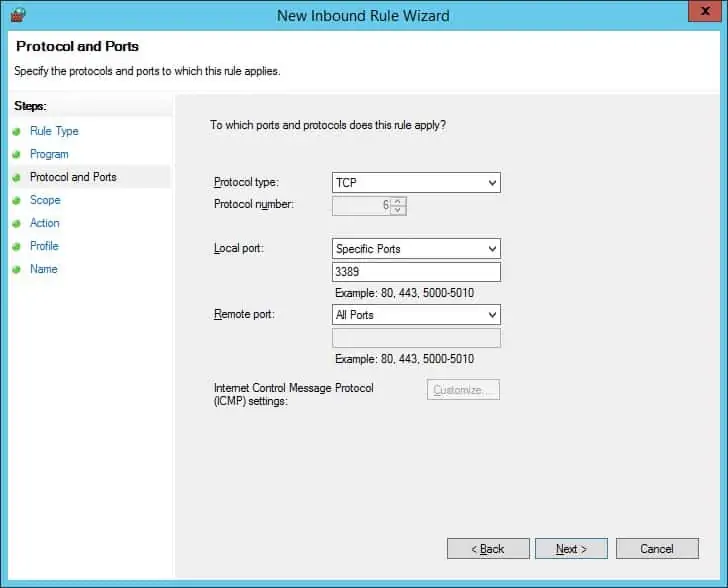
Pour enregistrer la configuration de stratégie de groupe, vous devez fermer l’éditeur de stratégie de groupe.
félicitations! Vous avez terminé la configuration du pare-feu.
Tutoriel - Application du GPO pour activer le service de bureau distant
Dans l’écran Gestion des stratégies de groupe, vous devez cliquer avec le bouton droit sur l’unité organisationnelle souhaitée et sélectionner l’option pour lier un objet de stratégie de stratégie existant.

Dans notre exemple, nous allons lier la stratégie de groupe nommée MY-GPO à la racine du domaine.

Après l’application de l’objet, vous devez attendre 10 ou 20 minutes.
Pendant ce temps, le GPO sera répliqué à d’autres contrôleurs de domaine.
Pour tester la configuration, vérifiez la configuration du service de bureau distant sur un ordinateur distant.
Voici le service de bureau distant, après notre configuration.
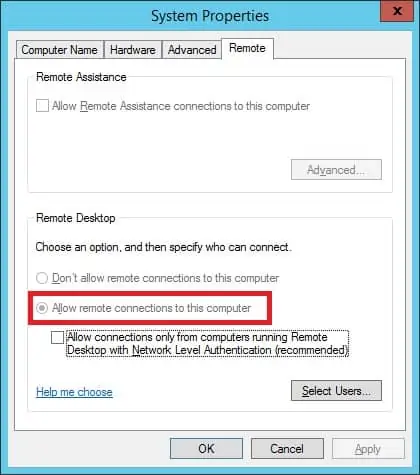
Dans notre exemple, le service de bureau distant a été activé sur tous les ordinateurs de domaine à l’aide d’un GPO.
